Last Updated on 2022-08-04
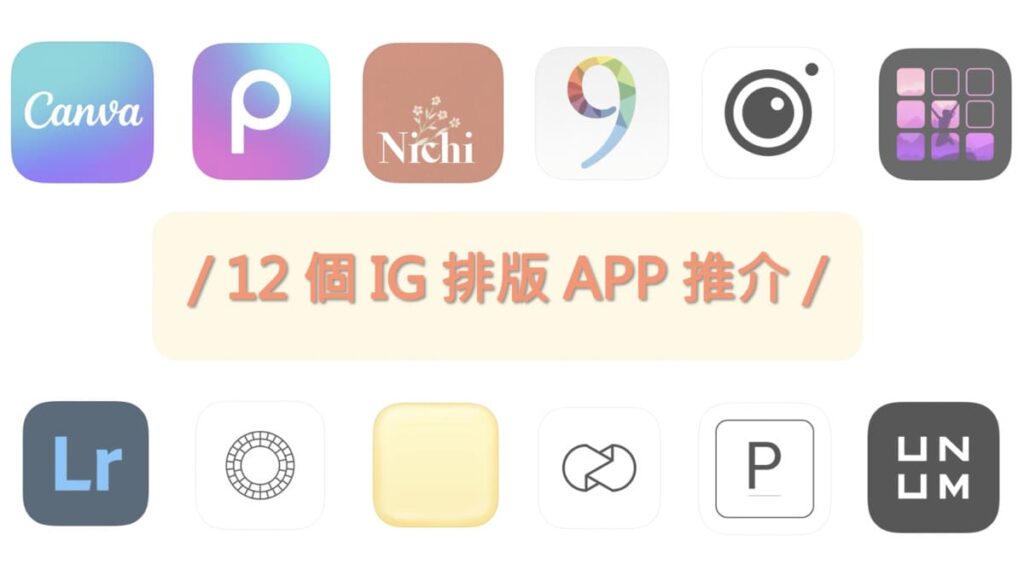
你是不是常常在滑IG時,看到華麗有質感的 IG 排版都會覺得很羨慕呢?其實想要做出有設計感的IG排版,只要善用免費的排版APP,擁有吸引人的 IG 版面一點都不難喔!不管是拼貼、九宮格、色調或是邊框與字體設計,都有許多 APP 模板可以套用,本篇將介紹12個常用 APP 以及排版小技巧提供給大家喔!
《文章目錄》
- 【2022/ 7 月更新】IG 排版趨勢概覽
- IG排版APP推介:Canva、Piscart、Nichi
- IG排版九宮格、白邊App推介:9Cut、InstaGrids、Instasize
- IG排版預覽APP推介:Planoly、UNUM
- IG排版色調APP推介:VSCO、Lightroom
- 其他IG排版軟體推介:黃油相機、Unfold
- 同場加映:四大IG排版技巧
- 結語
2022 / 7 月更新:IG排版趨勢概覽
2022 年 IG 官方推出多次版面調整,其中以 Reels 新功能主導未來趨勢發展。而近日最多人討論的,就是 IG 越趨側重影片導向,以及全螢幕帖文展示的測試,IG 負責人 Adam Mosseri 更專門拍片回應改版所帶來的評論。
雖則見到不少 IG 創作者都開始嘗試製作 9:16 縱向比例的影片帖文,但綜觀 IG 用戶普遍都對 IG 全螢幕帖文展示改版有多少保留,預計比過往改版更需時間適應。IG 用戶想要維持美觀 IG 版面,IG 排版技巧及善用 IG 排版APP 就顯得更重要了!
以下為大家因應不同 IG 排版需求(如 IG 九宮格、白邊等),為大家送上 IG 排版 APP 推薦及 IG 排版技巧!
IG排版APP推介:Canva、Piscart、Nichi
如果你想要拼出統一排版的 IG 版面設計,這 3 款 IG 排版APP推薦你一定要收藏!
IG排版APP:Canva
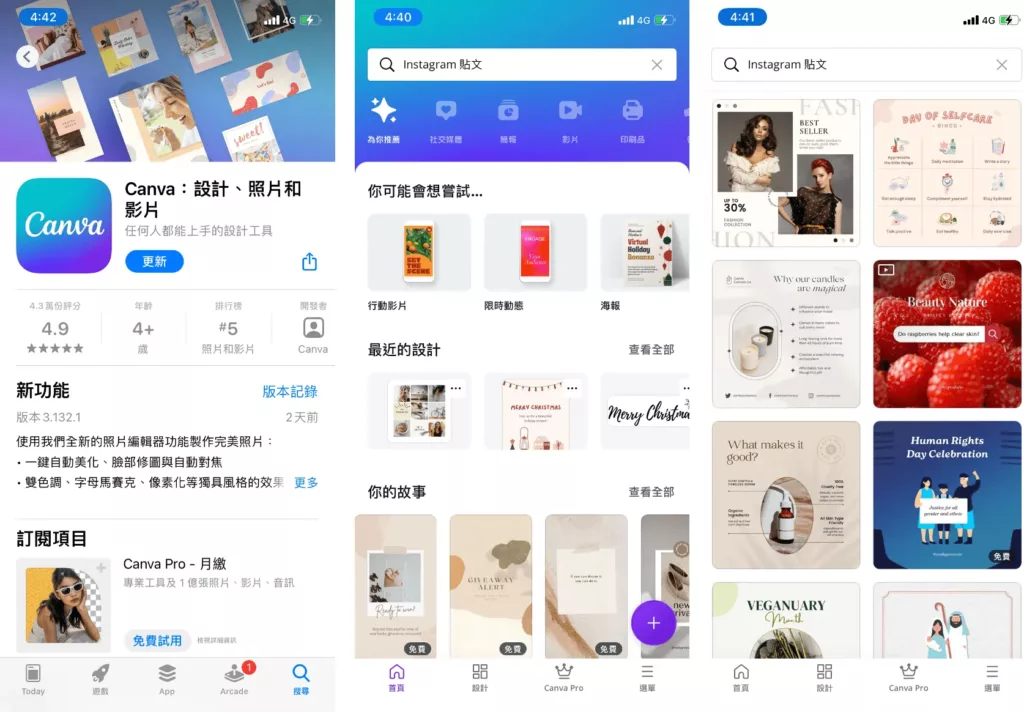
Canva 應該是所有社群小編的好朋友吧!不管是設計海報、邀請卡甚至是 Facebook、Instagram 貼文,裡面都有非常豐富的素材與版型可以使用。就算不會使用繪圖軟體,都可以利用軟體圖庫中的背景、貼圖素材與字型做出具有設計感且高質感的圖片。APP 裡面使用體驗也非常順暢,有 IG 貼文跟限時動態等不同版型可以選擇,雖然有部分版型與元素需要付費,但整體使用下來算是很夠用,唯一的小缺點是支援的中文字型沒有非常多。
IG排版APP:Picsart
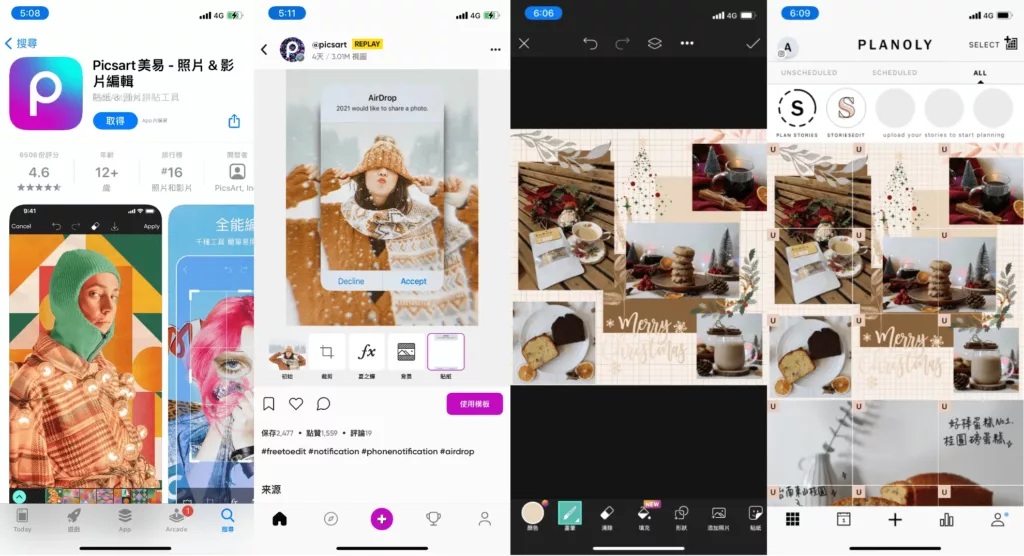
Picsart 跟 Canva 相似的地方在於有許多背景跟版型可以使用,不過有滿多版型是需要付費的。但 APP 內有豐富的單色或是有圖案的背景圖,以及貼紙可以使用,非常適合做拼貼排版。先選擇你想要的背景尺寸後,可以拼上色塊、貼紙、照片,且有分圖層的設計可做出層次感豐富的組圖,匯出後再分割成九宮格或是其他尺寸,你就可以得到統一的連圖排版設計。
IG排版APP:Nichi
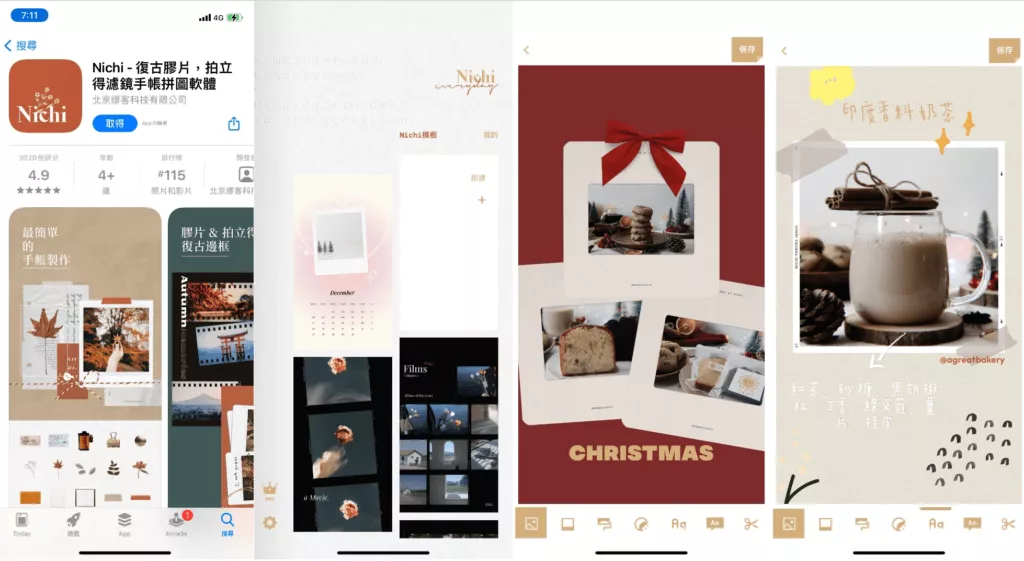
Nichi 同樣也是有許多背景、貼紙與模板可以使用,但這個排版 APP 比較像是寫一個手帳的風格,上面素材都是文青、小清新的風格,也有手繪風的中文字體。比如說有類似紙膠帶、轉印貼紙、印章風格的貼紙素材,讓你可以當作寫手帳一樣記錄每天日常,如果是手帳控一定會很喜歡這款排版 APP。不過目前尺寸上面是比較符合限時動態的直式版型,若要用於一般貼文上面,可能要匯出之後再另行裁切。
IG排版九宮格、白邊App推介:9Cut、InstaGrids、Instasize
接下來這 3 個 APP 的功能就相對比較單純了,主要用於把排好的圖片或是單張圖片分割用,可以依照自己喜好分割成九宮格、六格或是三張連圖。
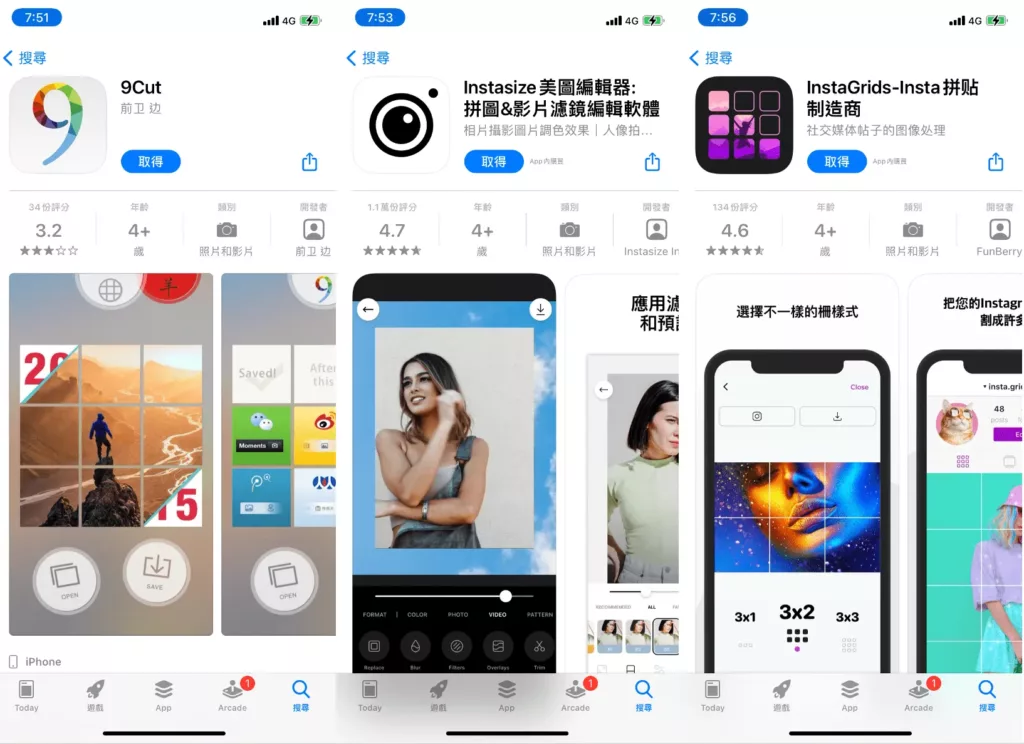
IG排版九宮格:9cut
9cut 顧名思義主要功能就是將圖片分割,並下載後發布,除了九宮格之外也可以分成三連圖、六連圖的方式。
IG九宮格排版:InstaGrids
InstaGrids 是一款需要訂閱付費的 APP,裡面有一些三連圖、六連圖或是九宮格的版型可以套用,不需要自己再去花時間排版跟拼貼。另外,也可以上傳圖片,利用上面簡單的編輯功能編輯過後分割成你想要分割的張數。
白邊排版 APP :Instasize
有些 IG 排版方式會幫每張照片加上邊框,大多都是白色的,可以讓照片之間曾點一點留白的呼吸感。這樣的排版好處除了保留一點空間感,也會避免正方形、橫式的貼文交錯的凌亂感。Instasize 免費的功能並不多,有一些簡單的濾鏡、圖片編輯、邊框以及文字功能,其他花色背景等等都是要付費的,加邊框的空能算是滿方便的,但如果只是要調色則不建議使用這款 APP。
IG排版預覽APP推介:Planoly、UNUM
因 IG 沒有預覽的功能,所以有些 IG 經營者為了讓色調與排版維持統一性,會使用排版預覽的 APP,才不會貼文發布出去之後才發現色調跟其他貼文無法搭配。
免費排版預覽 APP:Planoly
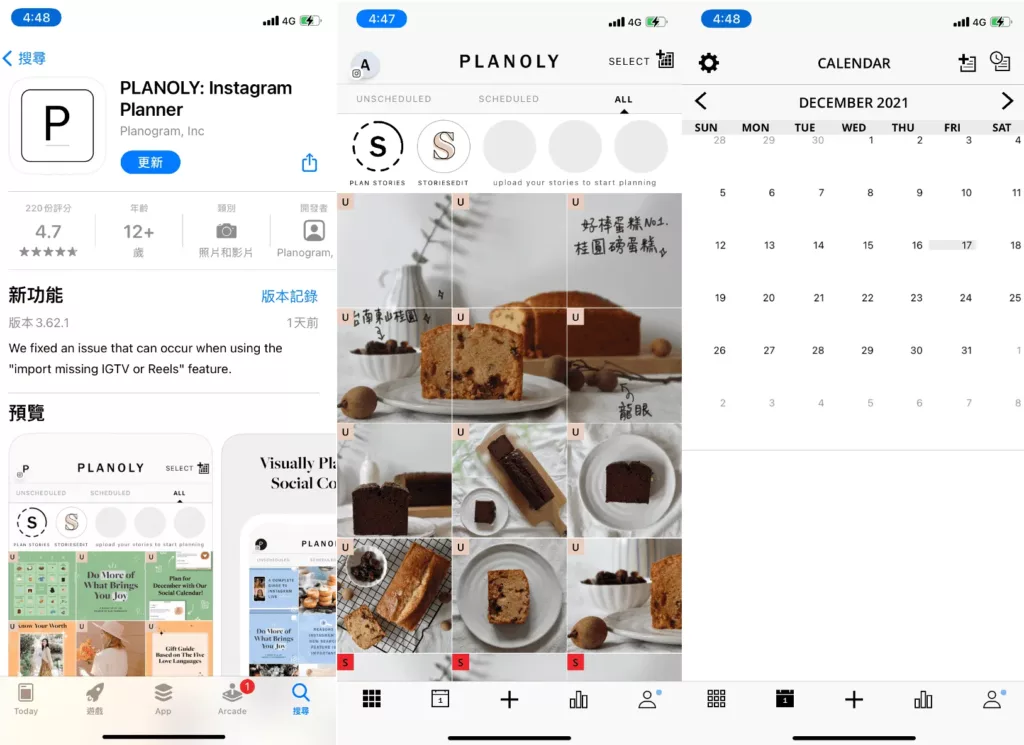
Planoly 的使用方式直覺、簡單,除了可以預覽貼文,滑動調整排序,還可以分割圖片,甚至直接發布在 instagram 上。除了發布以外,還可以設定發布日期的提醒,付費的版本還多了 IG 後台數據分析、自動發布貼文等功能。雖然是英文介面,但只要熟悉過後對於專業小編來說,是相當方便的。
免費排版預覽 APP:UNUM
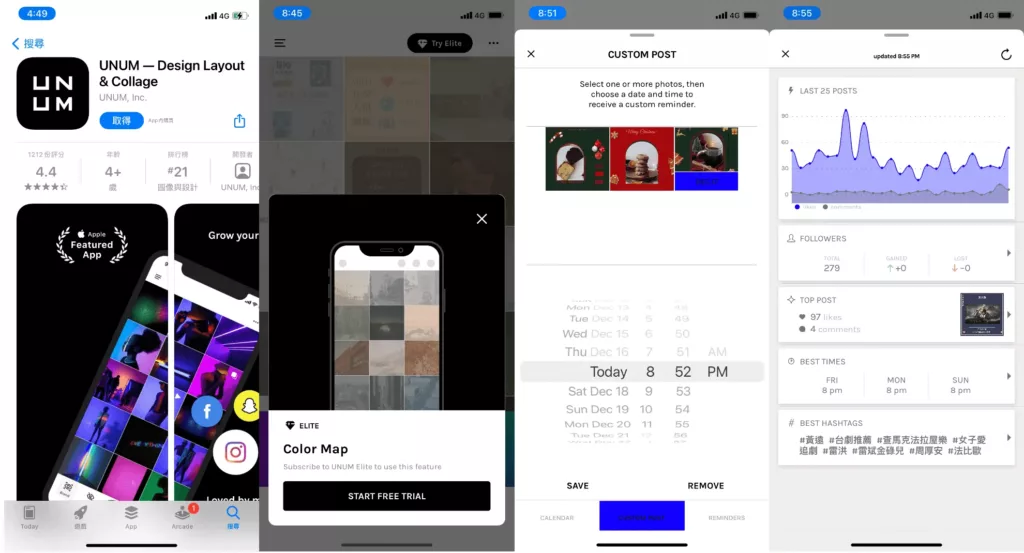
UNUM 主要功能也是在於 IG 排版預覽,其中一個付費功能叫做 Color Map 更是被有版面潔癖的人大為推介。它可以讓你預先看到準備要發布的貼文,有沒有符合目前版面的色調,是否會影響整體的視覺一致性。另外免費與付費的功能還有像是發布時間提醒、排程、還有數據等等。
IG排版色調APP推介:VSCO、Lightroom
IG 上面的玩法非常多元,除了前面的排版技巧或是九宮格版型,也有一些人是會採用統一色調的排版方式,所以接下來就介紹兩個編輯自己也很常用的調色 APP 給大家參考:
IG排版色調工具:VSCO
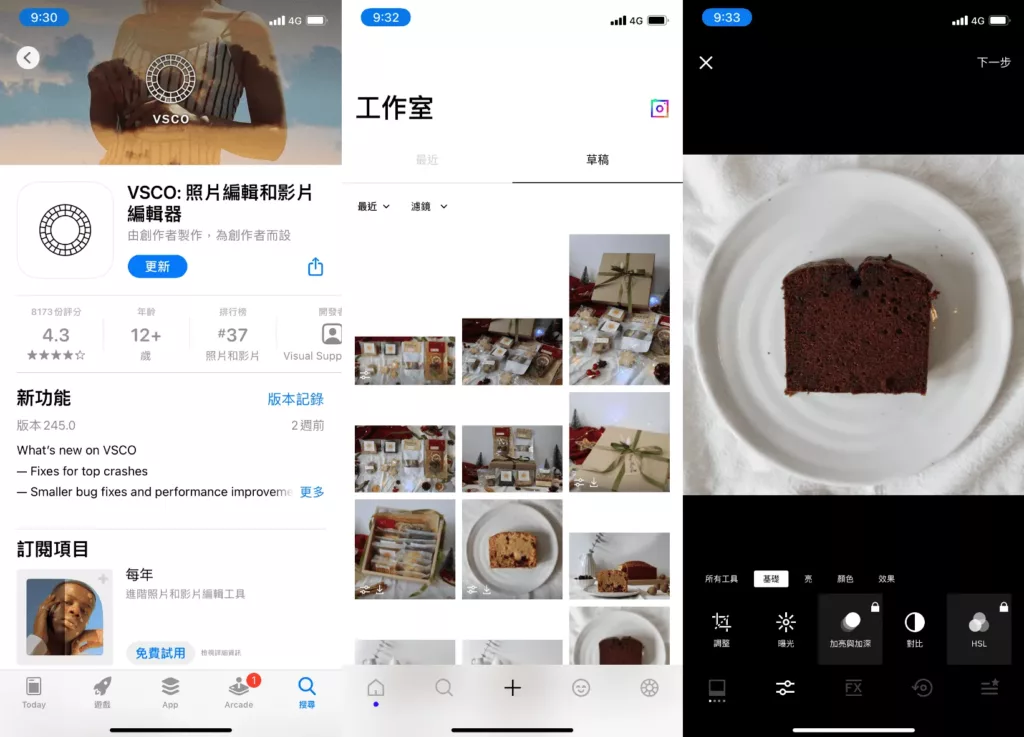
VSCO 這款 App 以調色工具來說算是功能滿齊全的,官方還將這款 APP 打造成能夠互相交流的平台,使用者可以在上面分享自己的攝影、調色作品。除了可以自己調色,也有提供免費與付費的濾鏡可以直接套用,也可以在上面欣賞其他使用者的作品找尋攝影或是調色的靈感喔!
IG排版色調工具:Lightroom
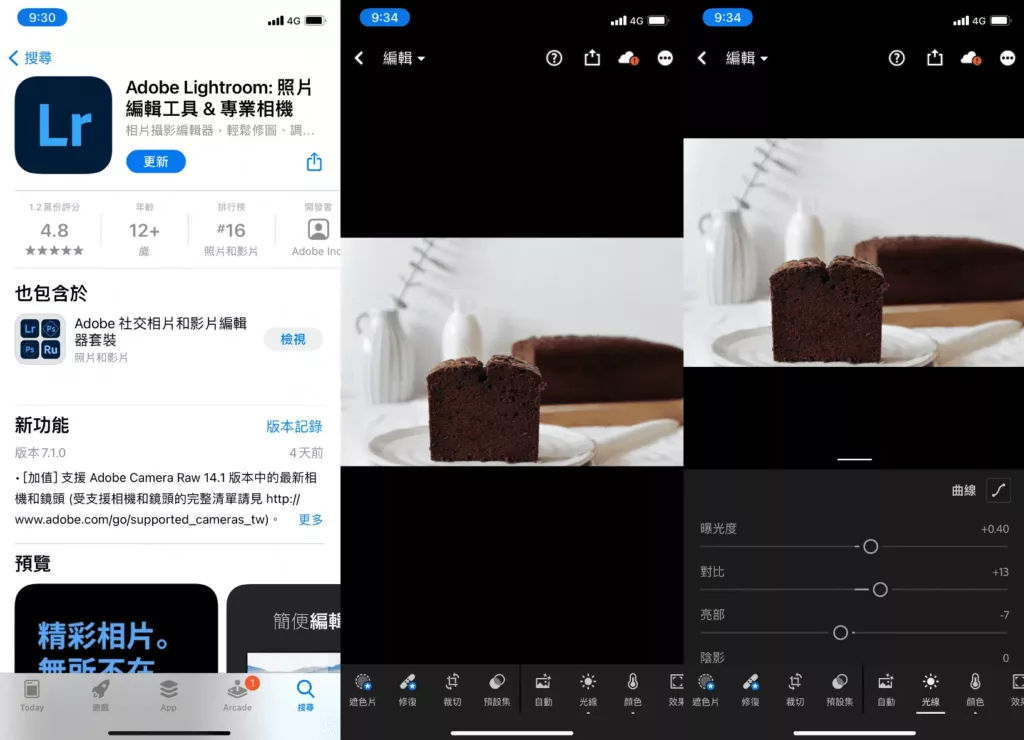
相信有在玩相機或是攝影的朋友對這個 Adobe 的軟體一定不陌生,但你知道它也有手機版的 APP 嗎?手機版的 APP 使用方式跟上面的 VSCO 有一點像,操作起來比起電腦版更直覺、更容易,相較於需要付費的電腦版編輯更推介用手機 APP 喔!
其他IG排版 APP 推薦:黃油相機、Unfold
支援多種字體排版:黃油相機
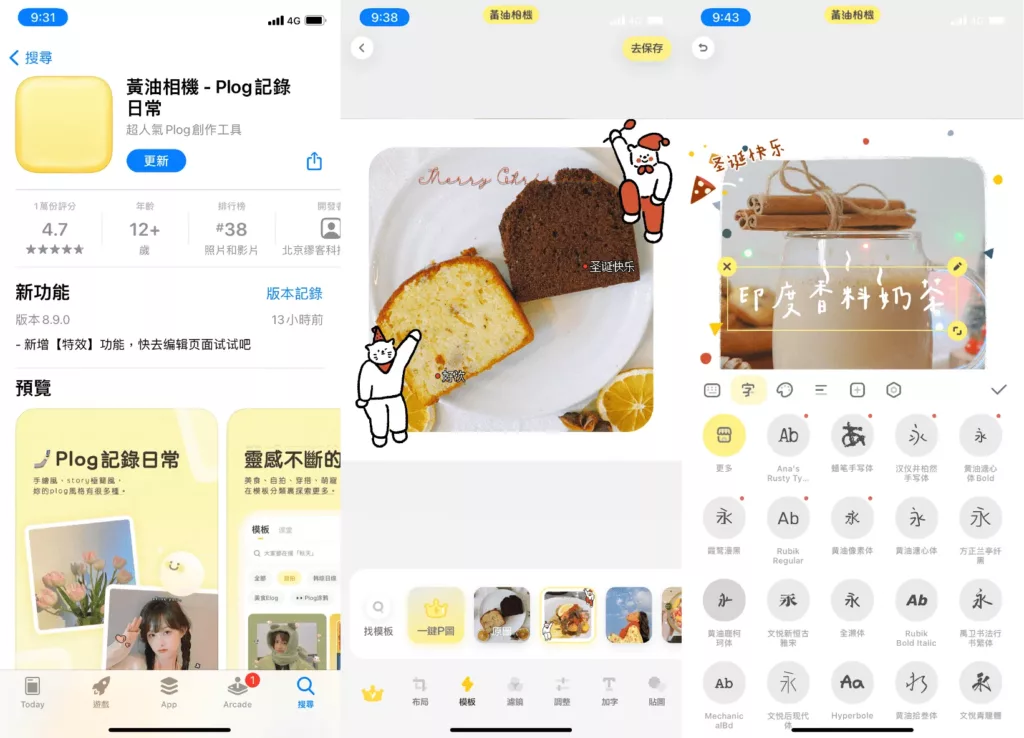
大部分的排版 APP 支援的中文字體較少,但黃油相機提供多種中英日韓字體排版可以選擇,也有許多可愛的貼紙可以使用。APP 裡面也有許多背景圖、貼紙等功能,不過美中不足的是部分字體僅支援簡體中文。
限時動態排版APP:Unfold
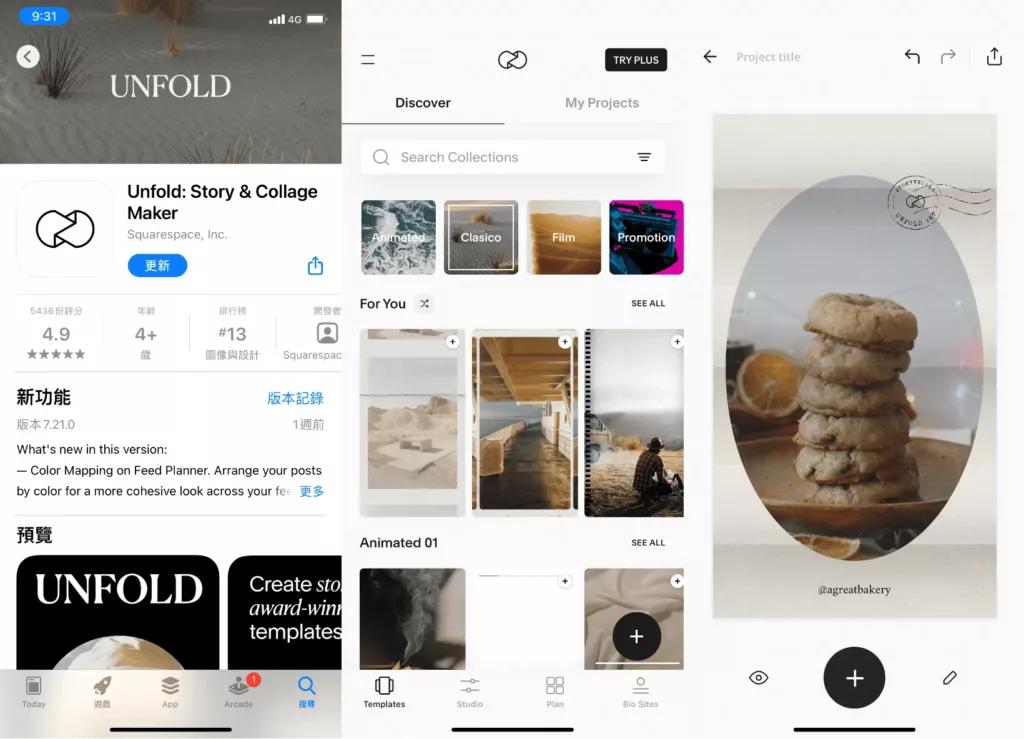
不管是靜態的或是影片類型的限時動態版型這裡都有,風格簡單、有型,有許多版型可以直接套用,不過絕大多數都是需要付費的版本。如果是專業小編建議可以購買,可以省去很多製圖的時間,但假如只是一般玩家,可能就要看看自己的荷包深度來決定囉!
同場加映:四大IG排版技巧
IG排版技巧 1. 九宮格排版
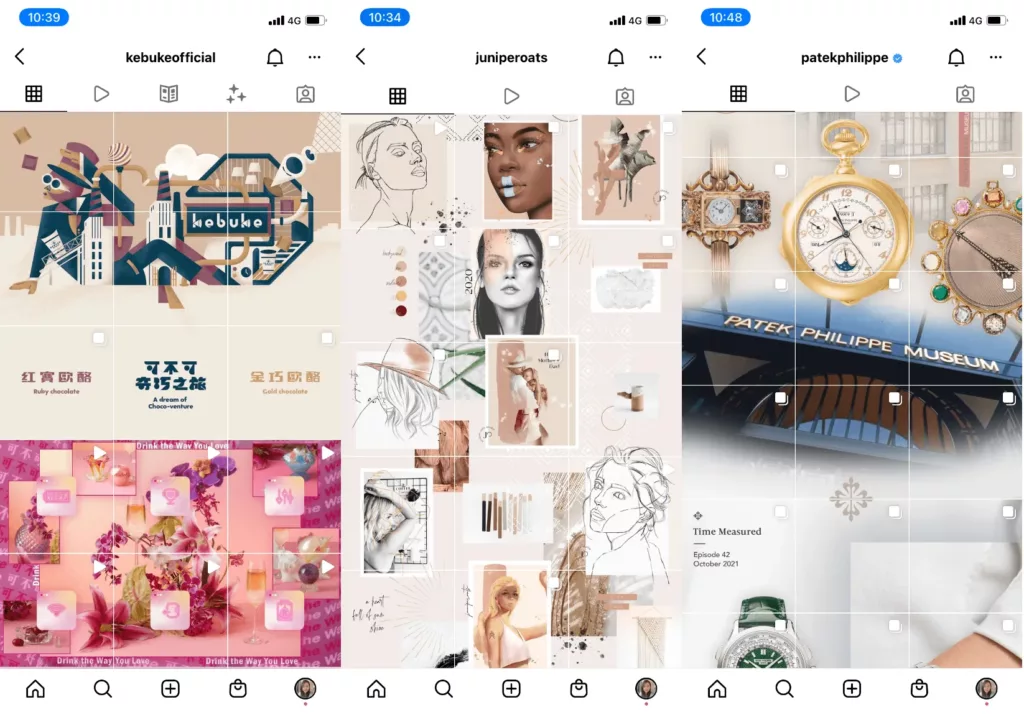
左圖是可不可紅茶的官方 IG,這種做法是較單純的九宮格或是分割成六張的這種連圖作法。而中間與右邊的這種拼貼做法難度又更高了,整體是非常連貫的,不會像傳統的九宮格一樣,在九張之後會有明顯的斷點。
IG排版技巧 2. 統一版型格式
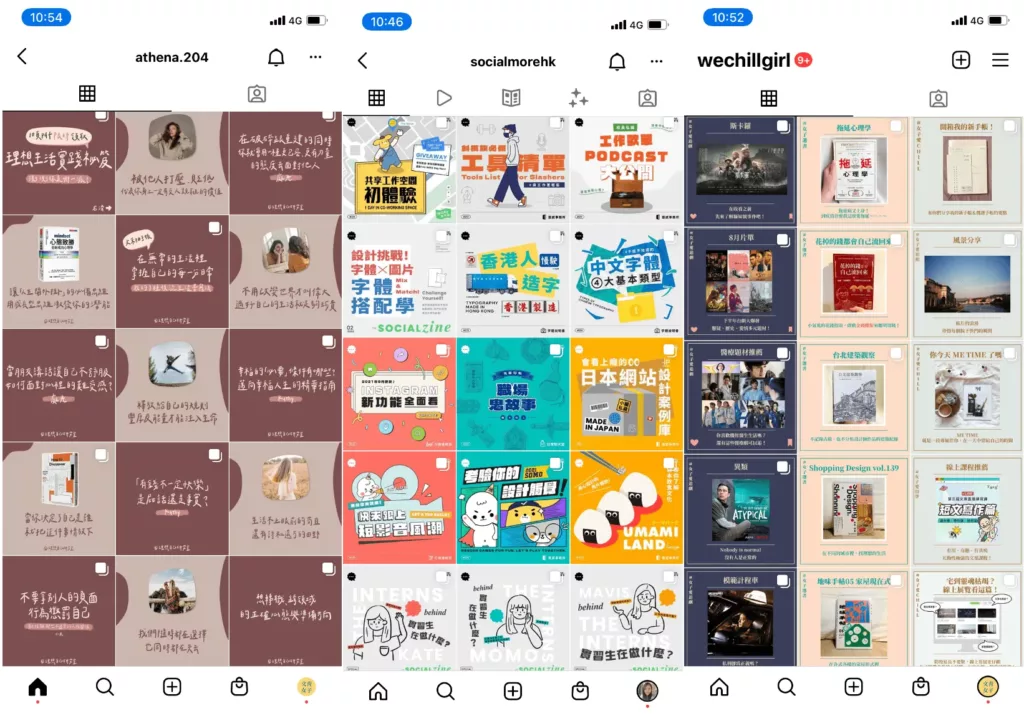
上面這種統一版型的格式比較常出現在知識型分享的 IG 上,將不同主題用不同顏色做區分,而形成像是棋盤格或是三個為單位的色塊拼接。這種做法的好處是,可以讓粉絲一目了然知道不同顏色對應的是不同內容主題,但缺點在於假如要刪掉其中一篇,就必須多刪除兩篇來維持其一致性。
IG排版技巧 3. 統一色調
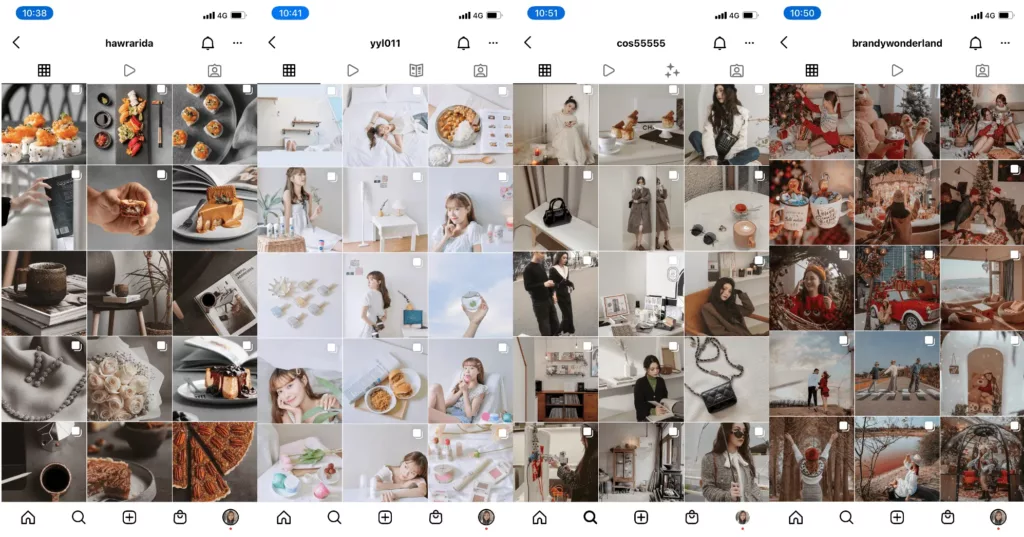
統一色調的做法常出現在 KOL 身上,在拍攝與構圖的過程中就必須要注意維持色調的一致性。如果要採用這種排版方式,盡量不要依賴濾鏡來拍照,而應該在拍完照之後,用調色 APP 將照片調整為統一的色調。因為在不同光源或是背景之下相同濾鏡也可能拍出不同的色調,反而會讓後期的調色變得更為困難。
IG排版技巧 4. 同中求異、異中求同
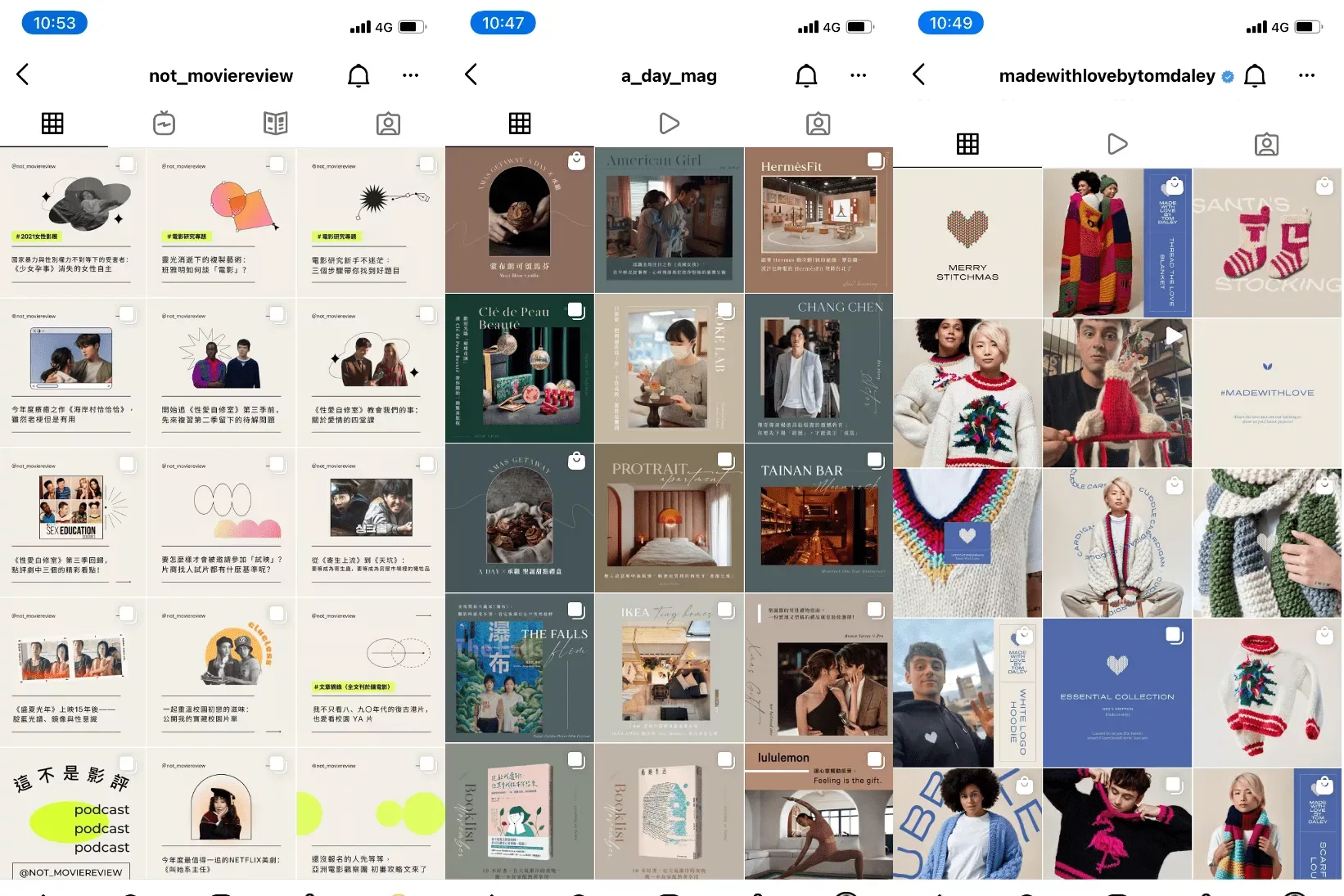
上面這三種範例看似每一張都很混亂,但仔細一看有覺得很協調對嗎?以中間的品牌為例,雖然每一張底圖顏色都不同,但都是偏向莫蘭迪色系,所以整體色調相對協調。而右邊來自 2021 奧運英國跳水小鮮肉 Tom Daley 的編織品牌,你可以注意到每張圖片都是米色、藍色和紅色三種顏色做搭配,在異中求同。且上述兩種排版方式,就不會有上面提到的刪掉一張就會牽動其他張的排版問題囉!
結語
看完了這麼多內容後,你有找到自己喜歡的排版方式嗎?其實這麼多的排版 APP 跟 IG 排版技巧,最大的重點都是在於整體版面的一致性,以及如何讓人一眼就知道你經營的內容是什麼?不管是統一色調或統一排版格式,讓人能夠留下印象才是需要努力的課題。
延伸閱讀
▶ 10 款 2022 記帳 APP 推薦!理財新手儲蓄入門 管理開支製作預算好幫手
▶ 2021 必下載!9 套香港插畫師 Signal Stickers 推介
▶ 女孩必看 5 個「清新感自拍」技巧,拍出 IG 質感美照好簡單!

